本文将为读者详细介绍如何在虚拟环境中创建 Jupyter 内核,并在 VS Code 中顺利使用。假设您已经安装好 VS Code、Python 和 Jupyter 插件,并且已通过 Anaconda 配置好基础环境。
环境准备与检查
首先,我们需要确认当前的工作环境。如图所示,我已通过命令进入名为 torch_cpu 的虚拟环境。接下来的所有操作都将在该虚拟环境中进行,请确保您也在目标虚拟环境中执行相关命令!请确保您也在目标虚拟环境中执行相关命令!请确保您也在目标虚拟环境中执行相关命令!
检查 ipykernel 安装状态
在创建内核之前,我们需要确认当前环境是否安装了必要的 ipykernel 模块。执行以下命令进行检查:
bash
pip list | findstr ipykernel如果命令执行后没有显示任何结果(如图所示),说明当前虚拟环境中尚未安装 ipykernel。
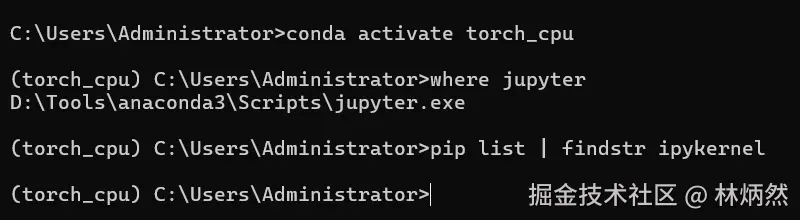
重要说明 :ipykernel 是连接 Jupyter 前端界面与 Python 后端计算引擎的关键组件。它包含了内核启动器 (ipykernel_launcher.py) 等核心模块,是实现 Jupyter 与 Python 环境通信的桥梁。没有这个组件,我们将无法在 Jupyter 中使用该虚拟环境。
安装 ipykernel
接下来,我们需要安装这个关键组件。在激活的虚拟环境中执行以下命令:
bash
pip install ipykernel安装过程如图所示:
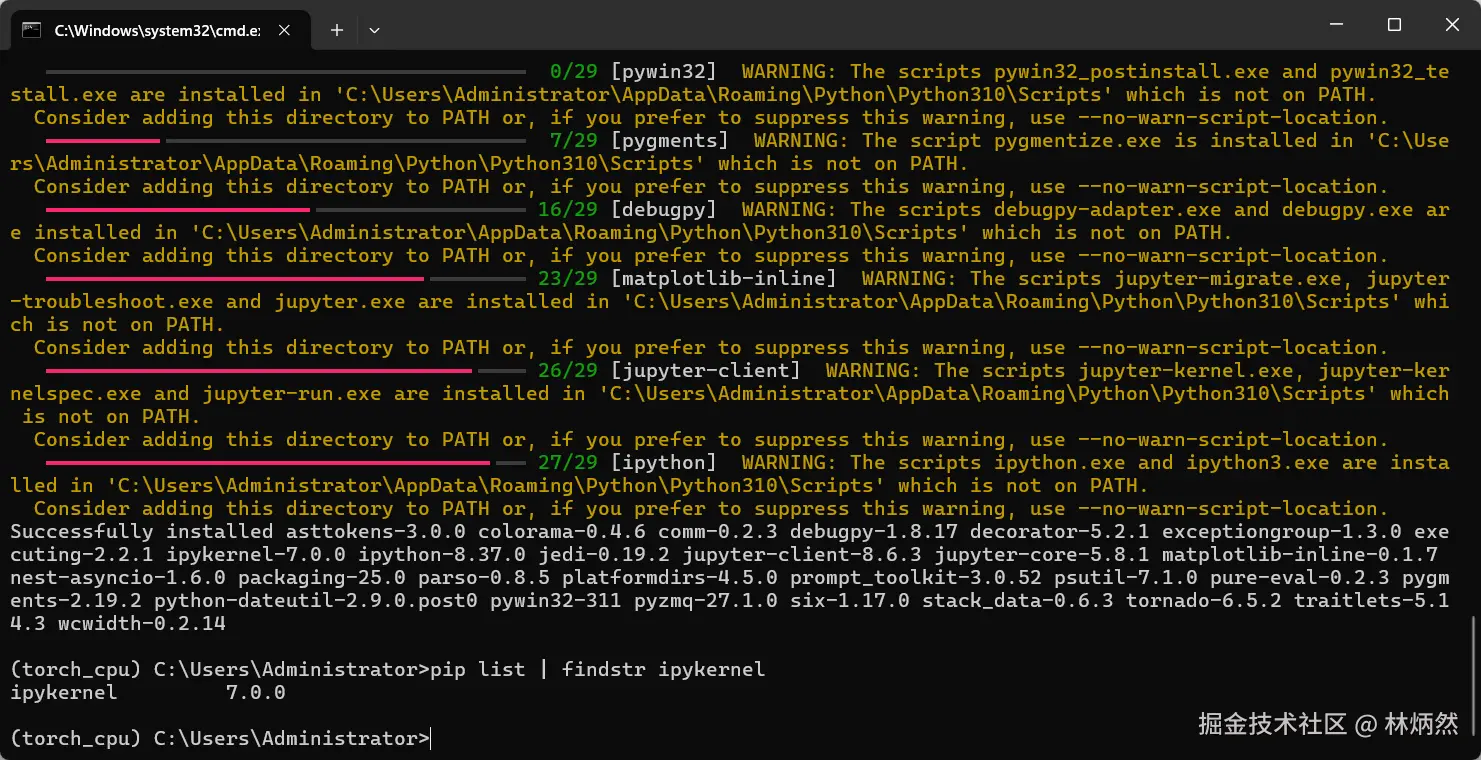
当看到 "Successfully installed" 提示时,表示 ipykernel 已成功安装。
创建 Jupyter 内核
现在,我们可以创建连接 Jupyter 前端与 Python 后端的核心桥梁。执行以下命令创建内核:
bash
# 请将 torch_cpu 替换为您自己的虚拟环境名称
python -m ipykernel install --user --name=torch_cpu --display-name="Python (torch_cpu)"命令参数说明:
python -m ipykernel install:使用 Python 运行 ipykernel 的安装功能--user:只为当前用户安装(不会影响电脑上的其他用户)--name=torch_cpu:内核的内部代号(必须是唯一的,建议与环境名相同)--display-name="python (torch_cpu)":在 Jupyter 界面中显示的名称(这个是你实际会看到的)
简单来说:
--name是给计算机看的标识(后台使用)--display-name是给人看的名称(前台显示)
执行成功后,您将看到类似以下的输出:

这说明桥梁已经搭建成功!Jupyter 现在能够识别并使用你的虚拟环境了。
验证内核安装
为了确认内核创建成功,我们可以使用以下命令检查已安装的内核列表:
bash
jupyter kernelspec list如图所示,我们可以看到新创建的 torch_cpu 内核已出现在列表中:

在 VS Code 中使用新内核
现在,我们可以在 VS Code 中使用刚刚创建的内核了:
- 打开或创建一个 Jupyter Notebook 文件 (.ipynb)
- 点击右上角的内核选择按钮
- 在弹出列表中找到我们创建的 "python (torch_cpu)" 内核
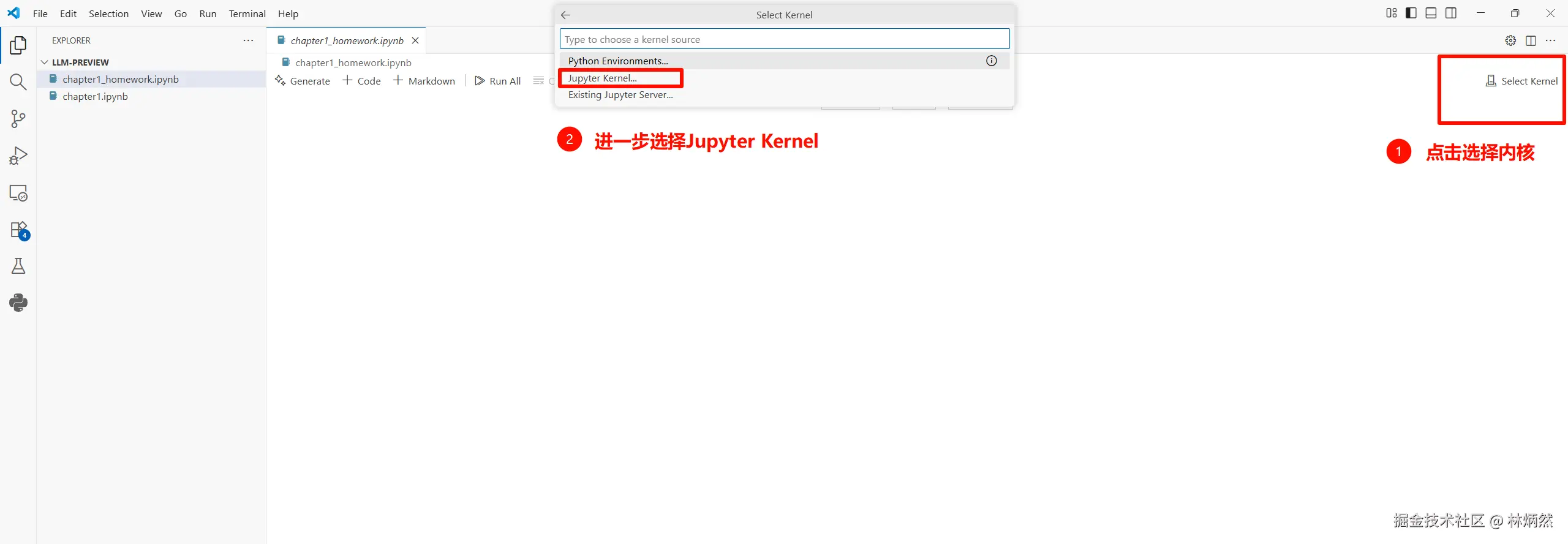
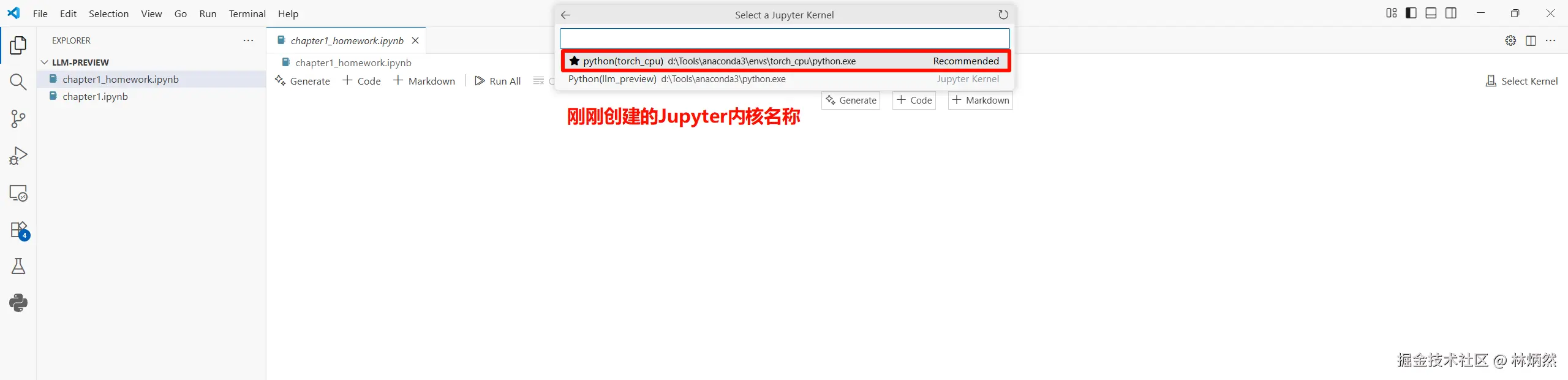
测试运行环境
选择新内核后,我们可以编写简单的测试代码来验证环境是否正常工作:
python
import torch
torch.__version__运行结果应显示当前虚拟环境的 torch 版本,确认我们正在使用正确的环境:
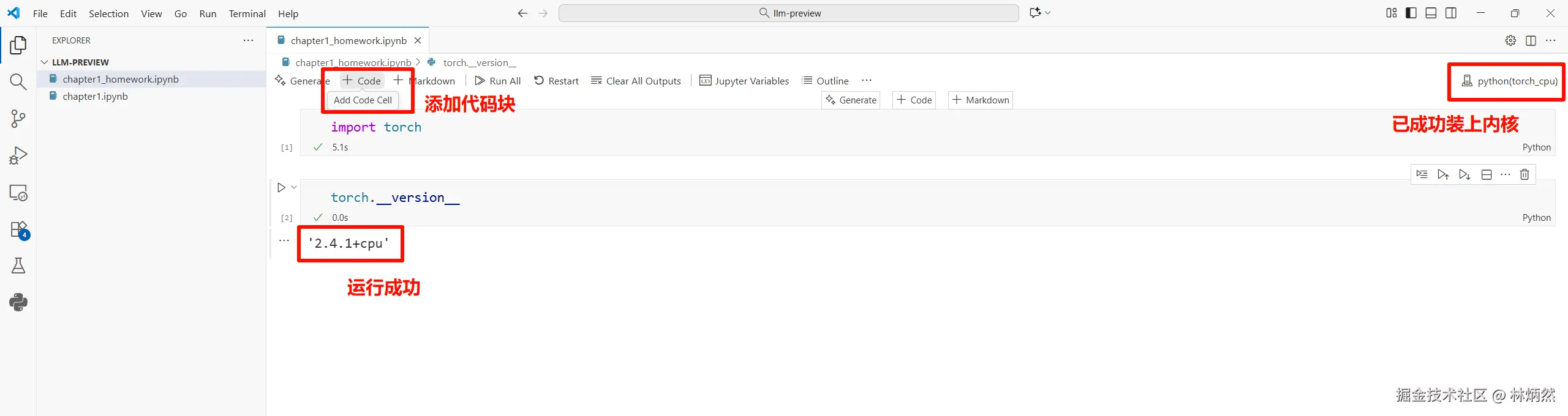
内核配置与管理
我们创建的 torch_cpu 内核的配置文件位于 %APPDATA%/jupyter/kernels/torch_cpu/ 目录中,主要配置文件为 kernel.json。
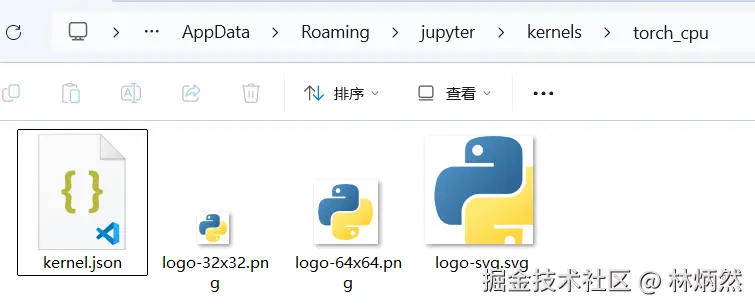
通过编辑这个配置文件,我们可以修改内核的显示名称和其他设置:
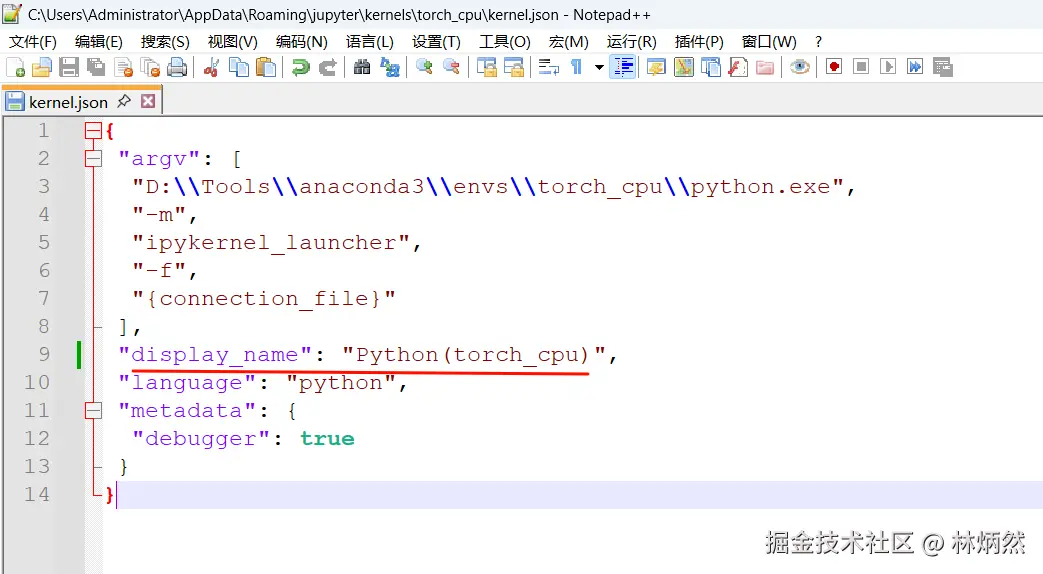
总结
通过以上步骤,我们成功完成了:
- 环境准备与检查
- ipykernel 组件安装
- Jupyter 内核创建
- VS Code 内核配置
- 环境测试验证
现在您可以在 VS Code 中充分利用自定义的 Jupyter 内核进行开发工作了。这种配置方式确保了项目环境的隔离性,让不同项目的依赖管理更加清晰和规范。